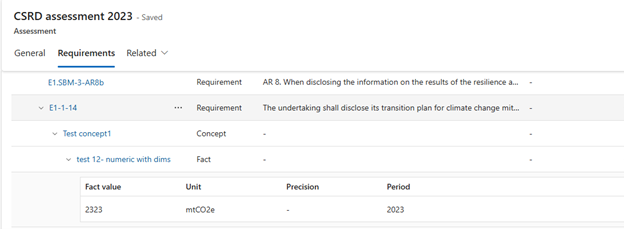Opret vurderinger
Vigtige oplysninger
Fra og med januar 2025-versionen kaldes denne funktion ekstern rapportering i Microsoft Sustainability Manager. Det vises i både Sustainability Manager Essentials og Premium. Eksisterende udrulninger af Project ESG-rapportering (forhåndsversion) omdøbes Microsoft Sustainability Manager og omfatter fortsat kun de eksterne rapporteringsfunktioner.
For mere information, tjek blogindlægget Unlocking the future: AI and data revolutionize industries at Microsoft Ignite 2024.
Nogle af eller alle disse funktioner er tilgængelige som en del af en forhåndsversion. Indholdet og funktionerne kan ændres.
Vurderinger er implementeringer af en bestemt standard, som din organisation beslutter at udarbejde og forberede svar på i Project ESG Reporting (forhåndsversion).
Du har to muligheder for at oprette vurderinger:
Start med en vurdering, gennemgå kravet og tilføj derefter dit svar som begreber og fakta.
Start med at oprette koncepter og fakta først, og sammenkæd dem derefter med et vurderingskrav.
Oprette en vurdering
Vælg Vurderinger i navigationentil venstre.
Vælg Ny.
Navngiv din vurdering, vælg den relevante standard, f.eks. Global Reporting Initiative (GRI), og udfyld derefter de obligatoriske felter.
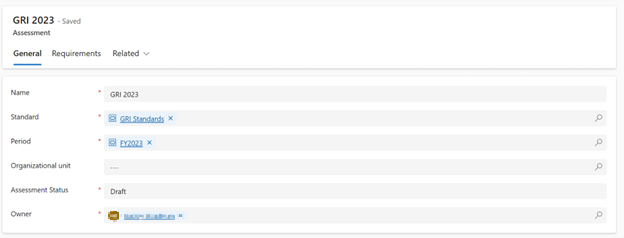
Hvis du vil generere et sæt krav fra skabelonen, skal du vælge Gem og luk.
Vis krav
Krav henviser til hver enkelt oplysning, der udgør en standard. Du kan få vist de genererede krav under fanen Krav .
Hvert krav viser dets navn, type, beskrivelse, status, ejer og væsentlighedsstatus. Kolonnen Status opdateres på baggrund af kravets godkendelsesstatus. På følgende billede sendes krav 101-1-a til godkendelse, og status er Til gennemsyn.
Ejeren er som standard den, der har oprettet vurderingen, medmindre du udpeger en anden som ejer under oprettelsesprocessen. Du kan tildele ejeren igen ved at vælge knappen Tildel .
Bemærk
Modtageren skal som minimum have ESG-rollen fuld adgang for at blive tildelt ejeren.
Du kan ændre materialestatus for hvert krav som Ja (materiale) eller Nej (uvæsentligt), baseret på din gennemførte væsentlighedsvurdering, hvis det er relevant. Standardtilstanden er Nej (uvæsentlig). Skift væsentlighedsstatus ved hjælp af ellipserne (...) ud for hvert kravnavn.
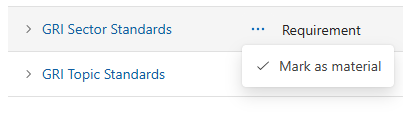
Reagere på krav
Du opfylder kravene ved hjælp af en kombination af:
Følg disse trin for at føje disse oplysninger til din vurdering:
Gå til det krav, som du vil tilføje et svar til.
Hvis du vil sammenkæde et koncept med kravet, skal du vælge ellipsen (...) ud for kravet og vælge sammenkæde Koncept.
Du kan søge efter og bruge et koncept, du allerede har oprettet, ved at følge trinnene i Oprette et koncept, eller du kan oprette et nyt koncept direkte ved at vælge Nyt koncept på rullelisten Koncept-id .

Når du har tilføjet konceptet, skal du gå tilbage til det relevante krav til vurderingen. Det koncept, du har tilføjet, vises.
Tilføj relevante fakta ved at vælge sammenkæde-ikonet på det sammenkædede koncept.

Du kan søge efter og bruge en kendsgerning, du allerede har oprettet, ved at følge trinnene i Opret en kendsgerning, eller du kan oprette en ny kendsgerning direkte. Du kan angive faktatypen til at være primær for hovedkendsgerningen og sekundær, hvis det er en understøttende kendsgerning for en hovedkendsgerning.
Når du har tilføjet din kendsgerning, kan du se konceptet og fakta tilføjet under kravet i vurderingen.